Samsungのスマホをもっとつまらなく見せる7つの簡単な方法

高価なSamsung Galaxyを、市場に出回っている他のスマートフォンと全く同じ見た目にする必要はありません。少し手を加えるだけで、より個性的でスタイリッシュ、そして個性的なスマートフォンに仕上げることができます。
新しい iOS 17 アップデートにより、Apple は iPhone に服薬リマインダー機能を追加し、服薬スケジュールを簡単に追跡して、服薬を忘れないようにできるようになりました。希望する日に特定の薬の投薬スケジュールを調整したり追加したりできます。時間頻度にも設定できるオプションがたくさんあります。以下の記事では、iPhone で薬を飲むためのリマインダーを設定する方法を説明します。
iPhoneで服薬リマインダーを設定する方法
ステップ1:
iPhone でヘルスケア アプリを開き、下部の「ブラウズ」をタップします。次に、「医薬品」をクリックして薬を追加します。このインターフェースで、「薬の追加」をクリックします。
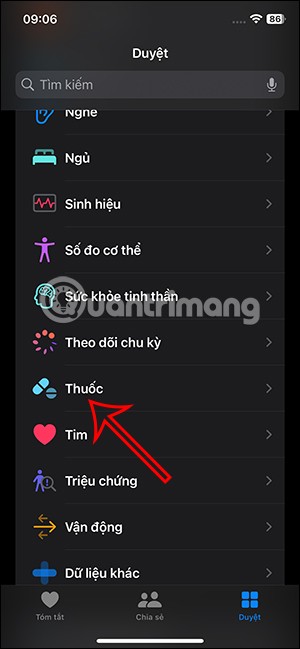

ステップ2:
次に、リマインダーを作成したい薬の名前を入力し、下の「次へ」をクリックします。
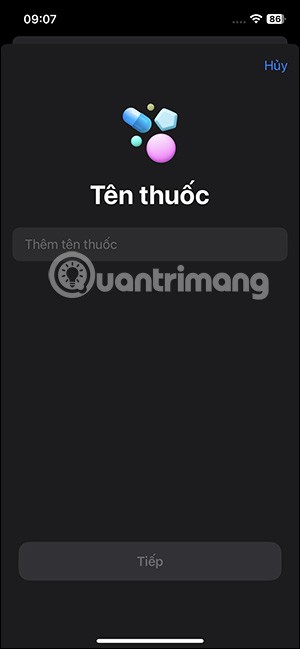
次に、iPhone に表示されるリストから薬の種類を選択します。
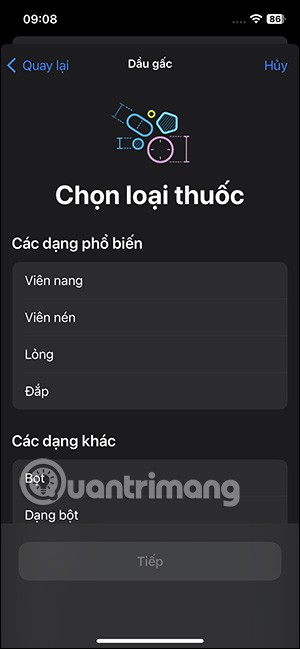
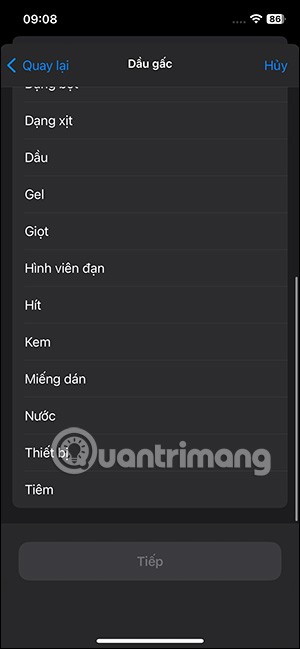
このインターフェースでは、作成するスケジュールに従って、一度にまたは 1 日に服用する薬の量を選択します。
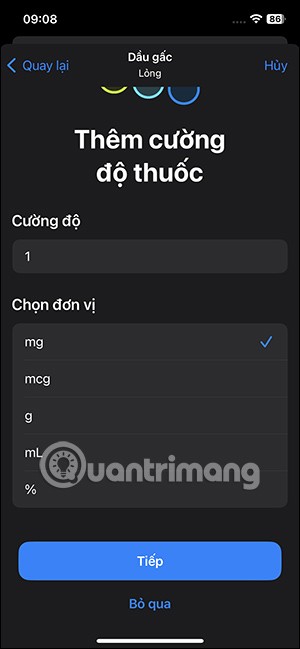
ステップ3:
ここで投薬スケジュールを選択します。まず薬を服用する時間を選択します。日中に薬を服用する別の時間を追加するには、「時間の追加」をクリックします。

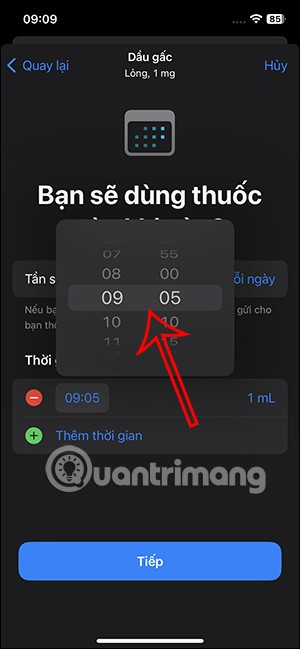

次に、必要に応じて、薬を服用する他の時間帯も入力します。
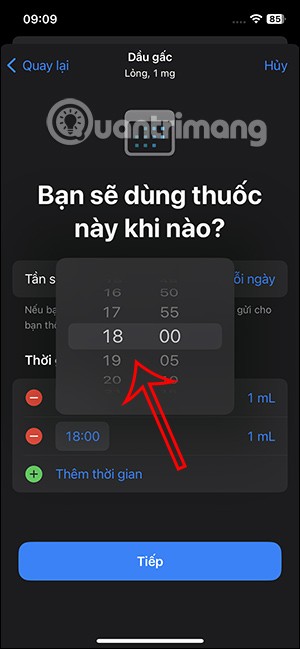
ステップ4:
服薬リマインダーを作成するには、「頻度」をタップし続けます。ここでは、下のオプションのカレンダーに毎日または隔日でリマインダーを作成できます。
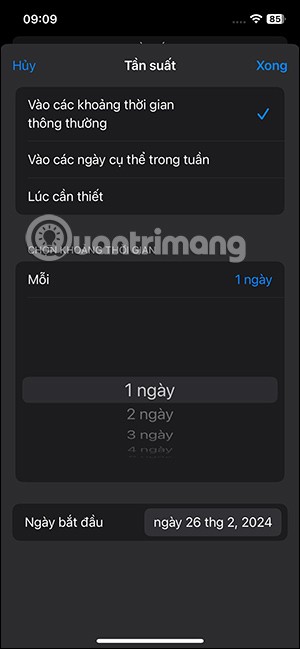
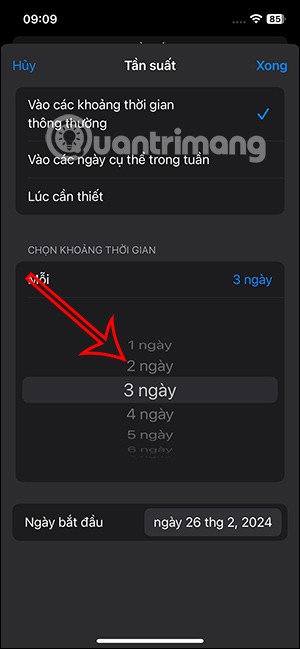
または、インターフェースの他のオプションを使用して、服薬リマインダーの時間を調整することもできます。
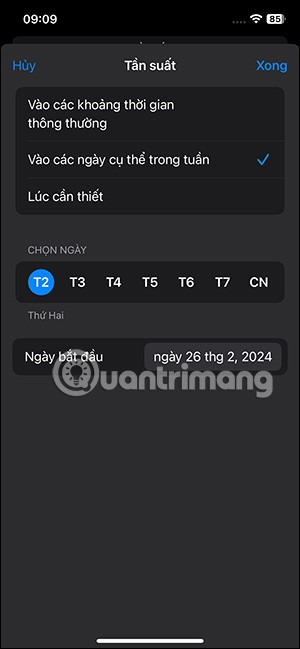
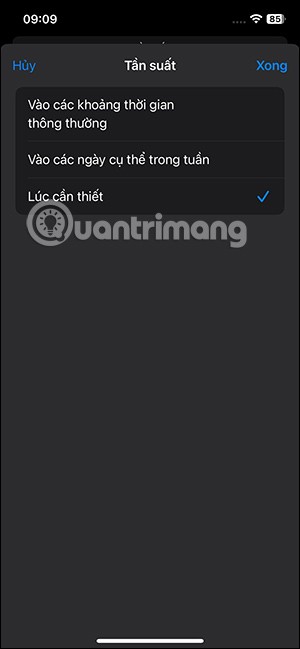
ステップ5:
新しいインターフェースに切り替えて、薬の形と色を選択するか、必要ない場合は「スキップ」を押すことができます。
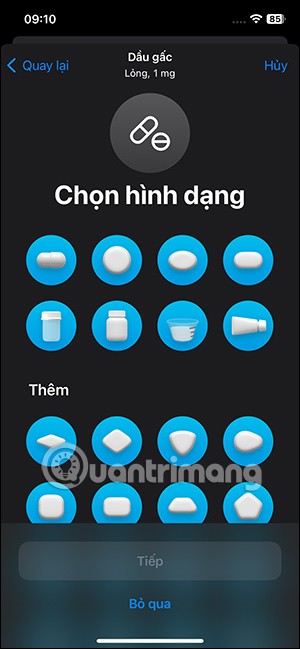

最後に、情報をもう一度確認し、下の「完了」をクリックして服薬リマインダーを保存します。これで、ヘルスケア アプリに薬が追加されました。

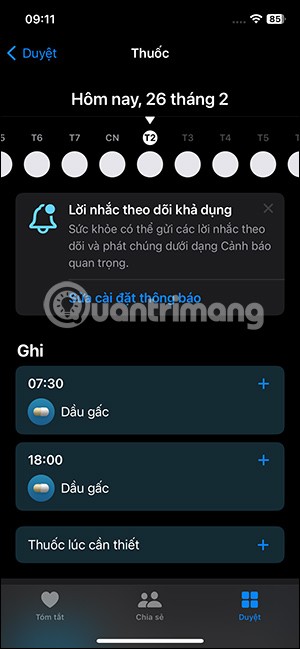
ステップ6:
下にスクロールして「オプション」をクリックします。iPhone で服薬リマインダーを有効にするには、フォローアップ リマインダーを有効にする必要があります。引き続き「重要なアラート」をタップします。
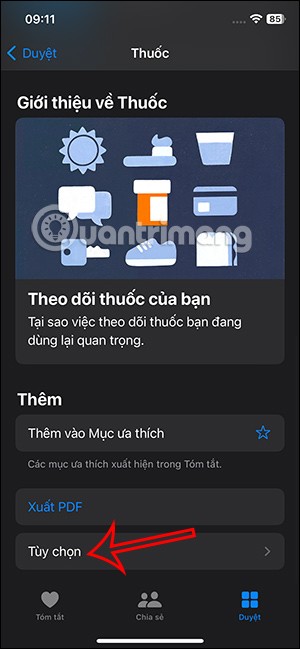
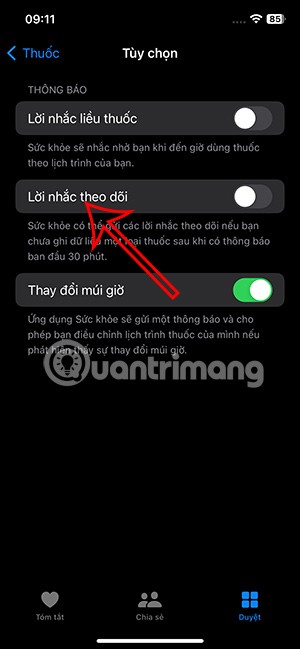
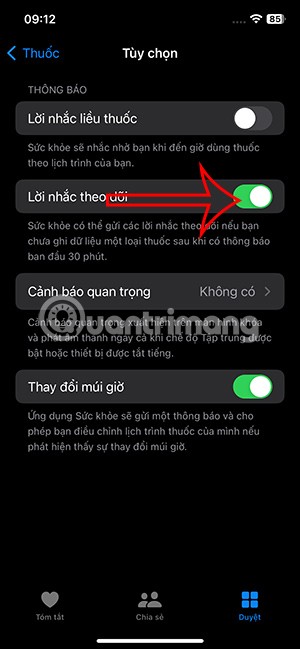
ステップ7:
このインターフェースで、リマインダーを設定したい薬をクリックします。通知を表示するには、「許可」をタップすると、iPhone がミュートされているときや iPhone でフォーカス モードを使用しているときでも通知が有効になります。
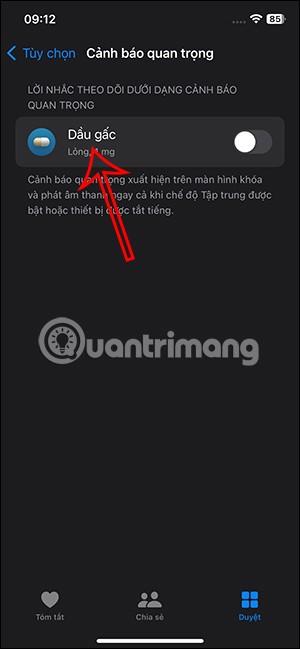
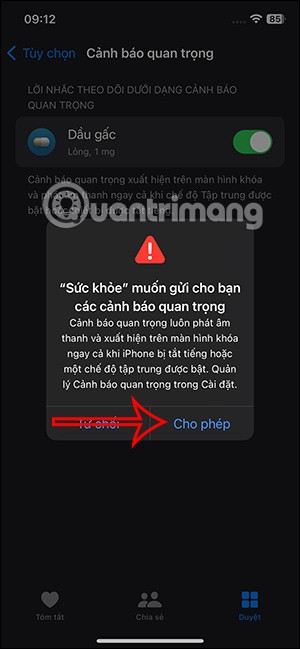
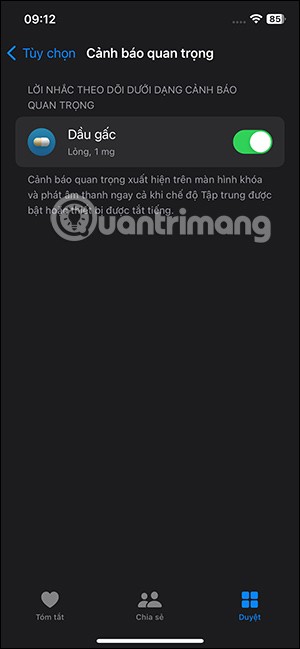
ステップ8:
服薬リマインダーをクリックすると、以下に示すようなオプションが表示されます。
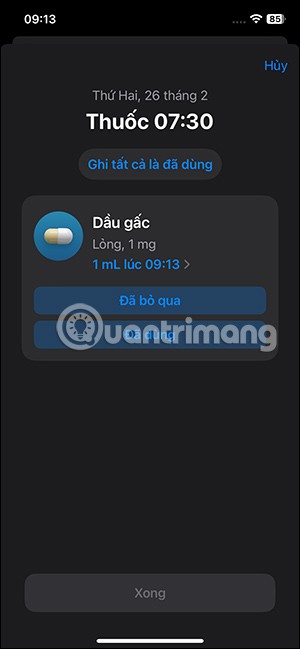
iPhone で服薬リマインダーをオフにするには、「フォローアップリマインダーをオフにする」をタップするだけです。
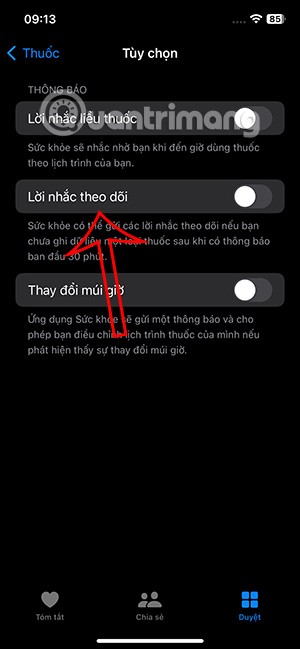
ステップ9:
また、ユーザーはPDF エクスポート オプションを使用してiPhone で服薬リマインダーをエクスポートし、他の人に簡単に送信することもできます。
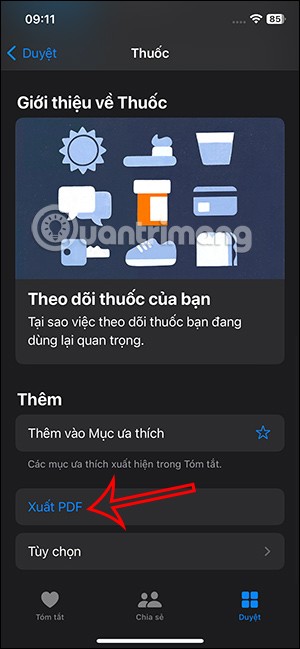
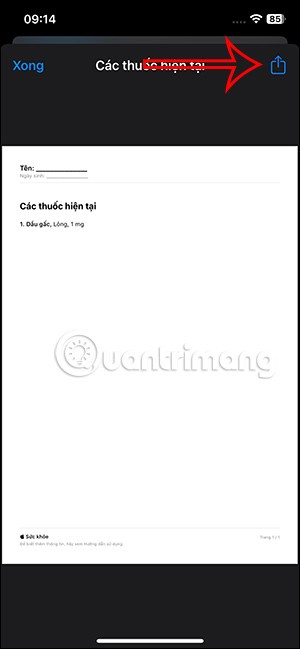
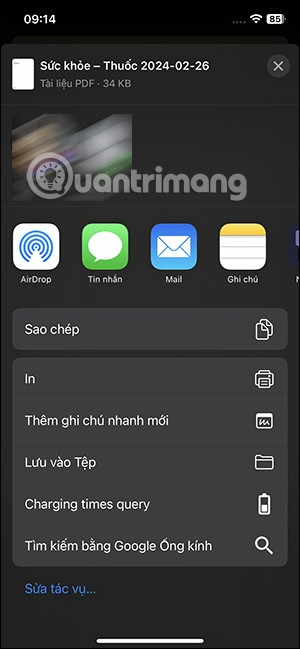
高価なSamsung Galaxyを、市場に出回っている他のスマートフォンと全く同じ見た目にする必要はありません。少し手を加えるだけで、より個性的でスタイリッシュ、そして個性的なスマートフォンに仕上げることができます。
iOS に飽きて、最終的に Samsung の携帯電話に切り替えましたが、その決定に後悔はありません。
ブラウザ上のAppleアカウントのウェブインターフェースでは、個人情報の確認、設定の変更、サブスクリプションの管理などを行うことができます。しかし、さまざまな理由でサインインできない場合があります。
iPhone で DNS を変更するか、Android で DNS を変更すると、安定した接続を維持し、ネットワーク接続速度を向上させ、ブロックされた Web サイトにアクセスできるようになります。
「探す」機能が不正確になったり、信頼できなくなったりした場合は、いくつかの調整を加えることで、最も必要なときに精度を高めることができます。
携帯電話の最も性能の低いカメラがクリエイティブな写真撮影の秘密兵器になるとは、多くの人は予想していなかったでしょう。
近距離無線通信は、デバイス同士が通常数センチメートル以内の近距離にあるときにデータを交換できる無線技術です。
Appleは、低電力モードと連動して動作する「アダプティブパワー」を導入しました。どちらもiPhoneのバッテリー寿命を延ばしますが、その仕組みは全く異なります。
自動クリックアプリケーションを使用すると、ゲームをプレイしたり、デバイスで利用可能なアプリケーションやタスクを使用したりするときに、多くの操作を行う必要がなくなります。
ニーズに応じて、既存の Android デバイスで Pixel 専用の機能セットを実行できるようになる可能性があります。
修正には必ずしもお気に入りの写真やアプリを削除する必要はありません。One UI には、スペースを簡単に回復できるオプションがいくつか含まれています。
スマートフォンの充電ポートは、バッテリーを長持ちさせるためだけのものだと、多くの人が考えています。しかし、この小さなポートは、想像以上にパワフルです。
決して効果のない一般的なヒントにうんざりしているなら、写真撮影の方法を静かに変革してきたヒントをいくつか紹介します。
新しいスマートフォンを探しているなら、まず最初に見るのは当然スペックシートでしょう。そこには、性能、バッテリー駆動時間、ディスプレイの品質などに関するヒントが満載です。
他のソースからiPhoneにアプリケーションをインストールする場合は、そのアプリケーションが信頼できるものであることを手動で確認する必要があります。確認後、アプリケーションはiPhoneにインストールされ、使用できるようになります。












